
まず、[スタート] メニューを開き、キーボードを直接使用して「言語とキーボードのオプションの編集」と入力し、クリックして入力します。
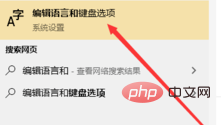
次に、このページに入り、このページの優先言語で [中国語] をクリックし、[オプション] をクリックします。
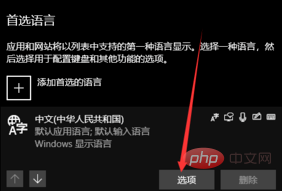
(推奨学習: html 入門チュートリアル)
入力したページを下にスクロールして、「キーボード」項目を見つけます。 「Microsoft Pinyin」の「Microsoft Pinyin」をクリックし、「オプション」をクリックします。
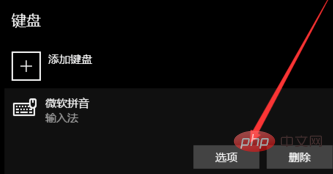
次に、「外観」オプションを見つけてクリックして入力します。

最後に、「入力方法ツールバー」の「利用可能な場合は入力方法ツールバーを使用する」のチェックを外し、この機能をオフにすれば完了です。 。
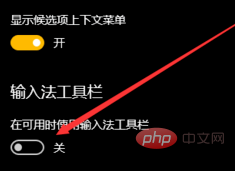
おすすめの関連記事とチュートリアル: Windows チュートリアル
以上がwin10システムで言語バーの位置を復元する方法の詳細内容です。詳細については、PHP 中国語 Web サイトの他の関連記事を参照してください。